Hoje iremos te ensinar como alterar a versão PHP e realizar algumas configurações do PHP da sua hospedagem na i7 Host.
Como configurar o PHP
Para configurar o PHP na sua hospedagem é realmente muito simples. A primeira coisa que precisamos fazer é estar acessando o painel de hospedagem. Caso você ainda não saiba como fazer isso, basta ver o nosso post que te ensina a como fazer o primeiro acesso no painel de controle cPanel da i7 Host, clique aqui para conferir!
Já dentro do cPanel, iremos até a opção de software e logo em seguida, clicaremos em Selecionar versão do PHP.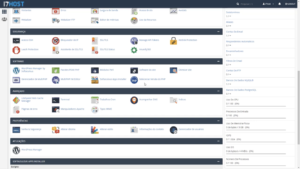
Agora, seremos redirecionados para a página onde vamos realizar algumas configurações do PHP. Nesta página mostra a versão atual do PHP, os domínios e quais são as versões que os seus domínios utilizam.
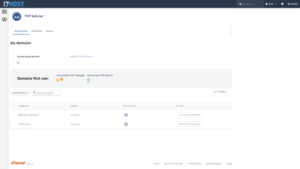
A versão atual do PHP vem como padrão na configuração da sua hospedagem (7.0). Para alterá-la, basta clicar na opção em azul que mostra a versão do PHP e escolher a versão que desejar.
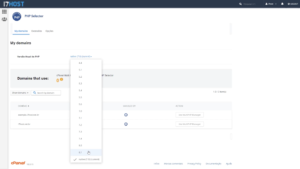
Vale lembrar que se você utiliza o Wordpress na sua hospedagem, a versão mais recomendada é a versão 7.4, ela é a mais estável e todos recursos do Wordpress funcionam perfeitamente.
Após selecionar a opção desejada, basta clicar no botão que vai aparecer escrito definir como atual.
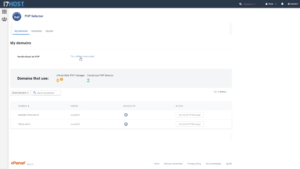
Feito isso, agora a versão do PHP já foi alterada, no nosso caso para 7.4.
Configurações adicionais
Agora o PHP tem algumas configurações adicionais que são muito importantes. Para fazê-la, você deve ir até o menu que se encontra na parte de cima e clicar em extensões.
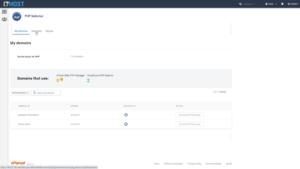
Na página de extensões iremos ver todas as extensões que estão ativas na sua hospedagem.
O seu WordPress exige duas extensões que devem ser ativadas. A primeira é a opção Fileinfo e a segunda é a Imagick, as duas opções estão desativadas, basta ativá-las.
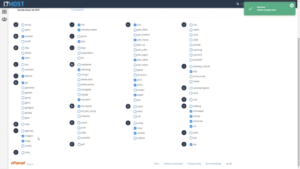
Caso você queira fazer outra configuração que precise de alguma extensão específica, basta procurar a extensão e clicar em ativar.
Logo após, iremos voltar na parte superior e devemos clicar em opções.
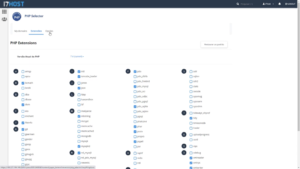
Na página de opções agora iremos fazer algumas configurações específicas do PHP e principalmente os limites. Ao descer um pouco a tela, vai mostrar algumas informações como por exemplo, o display_errors e outras.
Porém, nós não iremos mexer nisso. Devemos ir até a opção Max Execution Time e alterar o valor para 180.
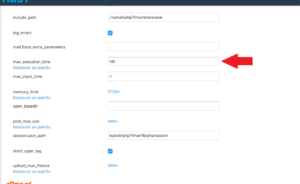
Abaixo temos a opção de Max Input time. Por padrão, essa opção vem como -1 que dizer ilimitado, você pode deixar marcado essa opção.
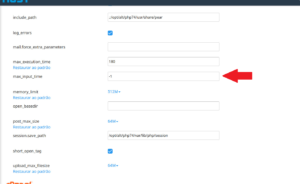
Após isso, temos a opção de Memory Limit que é o limite de memória do PHP. Por padrão, ele vem como 128, mas você pode clicar e alterar para 512.
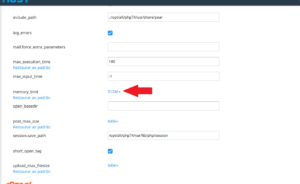
Depois, na opção de Post Max Size devemos alterar o valor para 64M.
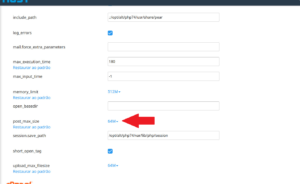
Por fim, vamos na última opção que é o Upload Max FileSize, no campo vem como padrão 2M, porém vamos alterar para 64M.

Feito isso, agora nós alteramos os limites do PHP da nossa hospedagem, para os limites recomendados do Wordpress. Com essa configuração, dificilmente você terá problemas referentes aos limites do PHP em seu WordPress.
Conclusão
Neste tutorial você aprendeu a como fazer todas as configurações do PHP para ter um site funcionando perfeitamente.
Caso você tenha ficado com qualquer dúvida, entre agora mesmo em contato com a nossa equipe de especialistas.
Veja também nosso tutorial sobre: Backup no site wordpress – Como fazer?
